[Thủ thuật WordPress] Add SubDomain - Tạo website từ tên miền phụ
Bài này hướng dẫn các bạn dùng công cụ Direct Admin để để tạo một tên miền phụ (Sub Domain), qua đó có thể cài đặt một trang web phụ cho trang web chính của bạn.
Trong bài này, ta sẽ thực hành theo các chủ điểm sau:
- Đăng nhập quản trị Direct Admin
- Vào khu vực quản trị tên miền phụ Subdomain Management
- Thêm tên miền phụ
- Tạo cơ sở dữ liệu cho trang web mới với Subdomain vừa tạo
- Kiểm tra kết quả tạo Subdomain
Hướng dẫn thêm tên miền phụ Subdomain
Để hiểu ngay từ đầu chủ đề của bài viết, bạn có thể vào liên kết sau từ trang mạng có dạng tenban.ngoisaoso.vn đây là một dạng subdomain của tên miền chính.
Với việc truy cập vào hai trang trên, bạn có thể thấy được đây là hai tên miền phụ có phần phía sau phụ thuộc vào tên miền chính. Trong ví dụ đầu tiên thì tên miền chính là tenban.ngoisaoso.vn dựa trên tên miền chính. Như vậy, với tên miền chính bạn đã sở hữu (ví dụ như tenmiencuaban.com), bạn có thể tạo thêm các tên miền phụ nhằm chia sẻ hoặc giới thiệu các sản phẩm hay dịch vụ phụ từ trang web chính (ví dụ như dichvu1.tenmiencuaban.com).
Để thực hiện được việc tương tự, bạn sẽ lần lượt thực hiện các bước sau:
- Bước 1: Đăng nhập quản trị Direct Admin
- Bước 2: Vào khu vực quản trị tên miền phụ Subdomain Management
- Bước 3: Thêm tên miền phụ
- Bước 4: Tạo cơ sở dữ liệu cho trang web mới với Subdomain vừa tạo
Bước 1: Đăng nhập quản trị Direct Admin
Bạn dùng Username và Password (đã được cung cấp bởi người cung cấp dịch vụ Hosting) đăng nhập vào liên kết địa chỉ quản lý Hosting.

Bước 2: Vào khu vực quản trị tên miền phụ Subdomain Management
Tại khu vực Your Account, bạn kích chọn vào dòng Subdomain Management để tạo Subdomain mới.

Bước 3: Thêm tên miền phụ

Tại khu vực Add Sub-Domain, bạn nhập vào tên miền phụ của mình (lưu ý phía sau sẽ là tên miền chính của bạn), sau đó bạn chọn Cre-ate (Trong ví dụ này Subdomain là vidu). Kết quả tạo Subdomain như hình bên dưới.

Bước 4: Tạo cơ sở dữ liệu cho trang web mới với Subdomain vừa tạo
Để có thể upload mã nguồn Wordpress lên và cài đặt vào tên miền vừa tạo, bạn cần phải tạo một cơ sở dữ liệu cho tên miền mới này. Để tạo cơ sở dữ liệu mới, bạn có thể xem lại bài viết hướng dẫn cài đặt MySQL để cài đặt cơ sở dữ liệu cho trang web.
Như vậy, với 4 bước trên, bạn đã sẵn sàng cho việc tạo một trang web mới nữa song song với trang web chính của mình. Để cài đặt wordpress lên hosting, bạn có thể xem tiếp quá trình tại bài số 5 - Hướng dẫn cài đặt trang web wordpress.
Kiểm tra lại kết quả tạo tên miền phụ
Để kiểm tra lại việc tạo tên miền phụ, bạn vào khu vực Menu Direct Admin, kích vào mục Files

Kích tiếp tục vào thư mục public html (thư mục chứa các file để chạy các website).

Trong thư mục public html đã xuất hiện thư mục của tên miền con mà ta vừa tạo

Có thể bạn quan tâm
Bạn đã xem chưa?
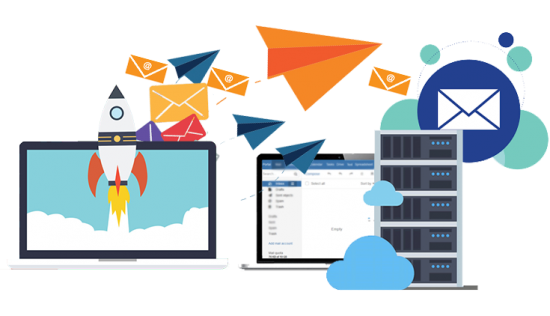
Tạo email giá rẻ và hiệu quả: Khám phá giải pháp tiết kiệm chi phí.
Trong thời đại công nghệ phát triển nhanh chóng, việc có một địa chỉ email chuyên nghiệp trở nên quan trọng hơn bao giờ hết. Tuy nhiên, không phải ai cũng muốn đầu tư một số tiền lớn để có một dịch vụ email chất lượng.

Chăm sóc trang web, điều nên làm ngay khi có web
Website là một phần quan trọng trong chiến lược kinh doanh trực tuyến của bất kỳ doanh nghiệp nào. Chăm sóc website là một trong những công việc quan trọng để đảm bảo website hoạt động ổn định, an toàn và hiệu quả.
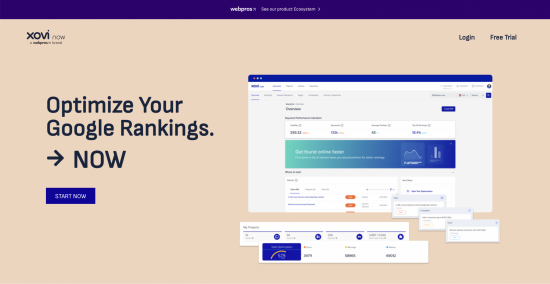
Đăng ký ngay công cụ SEO web hiệu quả, dễ dùng XOVI NOW
XOVI NOW SEO là một công cụ SEO toàn diện, cung cấp đầy đủ các tính năng cần thiết cho doanh nghiệp trong việc tối ưu hóa website và tăng thứ hạng trên công cụ tìm kiếm.

